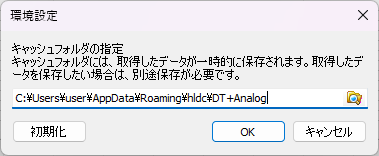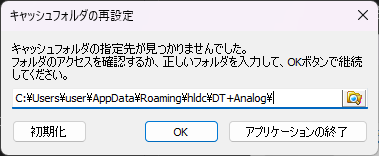2023/11/9
製品
カテゴリー
タグ
1733 Views
DT+Analogのキャッシュフォルダを別の場所に変更したい
DT+Analogのデータ取得では、初期設定の場合「C:\Users\ユーザー名\AppData\Roaming\hldc\DT+Analog」に一時的に保存されます。
ここでは長時間トレースなどで上記のフォルダの指定先を変更する方法をご紹介します。
Contents
キャッシュフォルダの設定方法
-
アプリメニューのツール>環境設定を選択します。

-
環境設定ダイアログでキャッシュフォルダの指定場所が表示されますので、パスを変更してください。

-
パスを変更したらOKを選択します。
[OK]を押すまではパスは確定しません。
変更後、DT+Analogでデータ取得を行うとキャッシュフォルダに指定したパスに取得したデータが一時的に保存されます。
※キャッシュフォルダは、取得したデータを一時的に保存するフォルダです。取得したデータを保存する場合は、別途波形データを保存する必要があります。
※キャッシュフォルダを変更した場合、DT+Analogを閉じてもキャッシュフォルダにデータが残ります。不要な場合はDT+Analogがすべて閉じられていることを確認した後に削除してください。
キャッシュフォルダの再設定
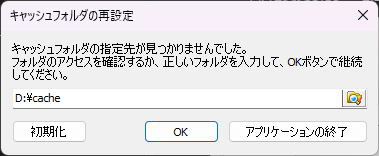
DT+Analog起動時に指定先のパスが見つからない場合、
キャッシュフォルダの再設定ダイアログが表示されます。
アプリケーションを終了して指定先のパスを確認する
- [アプリケーションの終了]を選択し、パスに問題がないかをご確認してください。
- 再度DT+Analogを起動してください。指定先がある場合、そのままDT+Analogが起動します。
キャッシュフォルダのパスを変更する
キャッシュフォルダの再設定ダイアログで指定先を変更し、[OK]を選択してください。
指定先がある場合、そのままDT+Analogが起動します。

キャッシュフォルダを初期化して開く
-
キャッシュフォルダの再設定ダイアログで[初期化]を選択します。
-
キャッシュフォルダをデフォルトに戻しますか?と表示されますので、[はい]を選択します。

-
デフォルトのパスが設定されますので、[OK]を選択するとDT+Analogが起動します。

エラーメッセージ
「キャッシュフォルダの指定先が見つかりません」
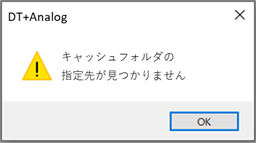
環境設定ウィンドウの[OK]選択後に指定先のパスのチェックが行われ、存在しないパスを指定した場合に表示されます。
外付けのディスクなどを指定している場合、接続ができているかなどをご確認ください。
キャッシュフォルダの指定先が見つかりません。環境設定の指定先フォルダを確認してください。
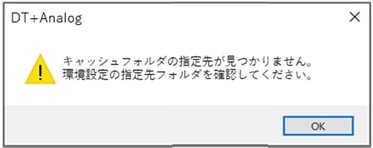
データ取得時に環境設定で指定した指定先フォルダが見つからない場合に表示されます。
指定したフォルダが削除やリネームを行ってないか、外付けのディスクなどを指定している場合、接続ができているかなどをご確認ください。